SAPFICO操作手册总账

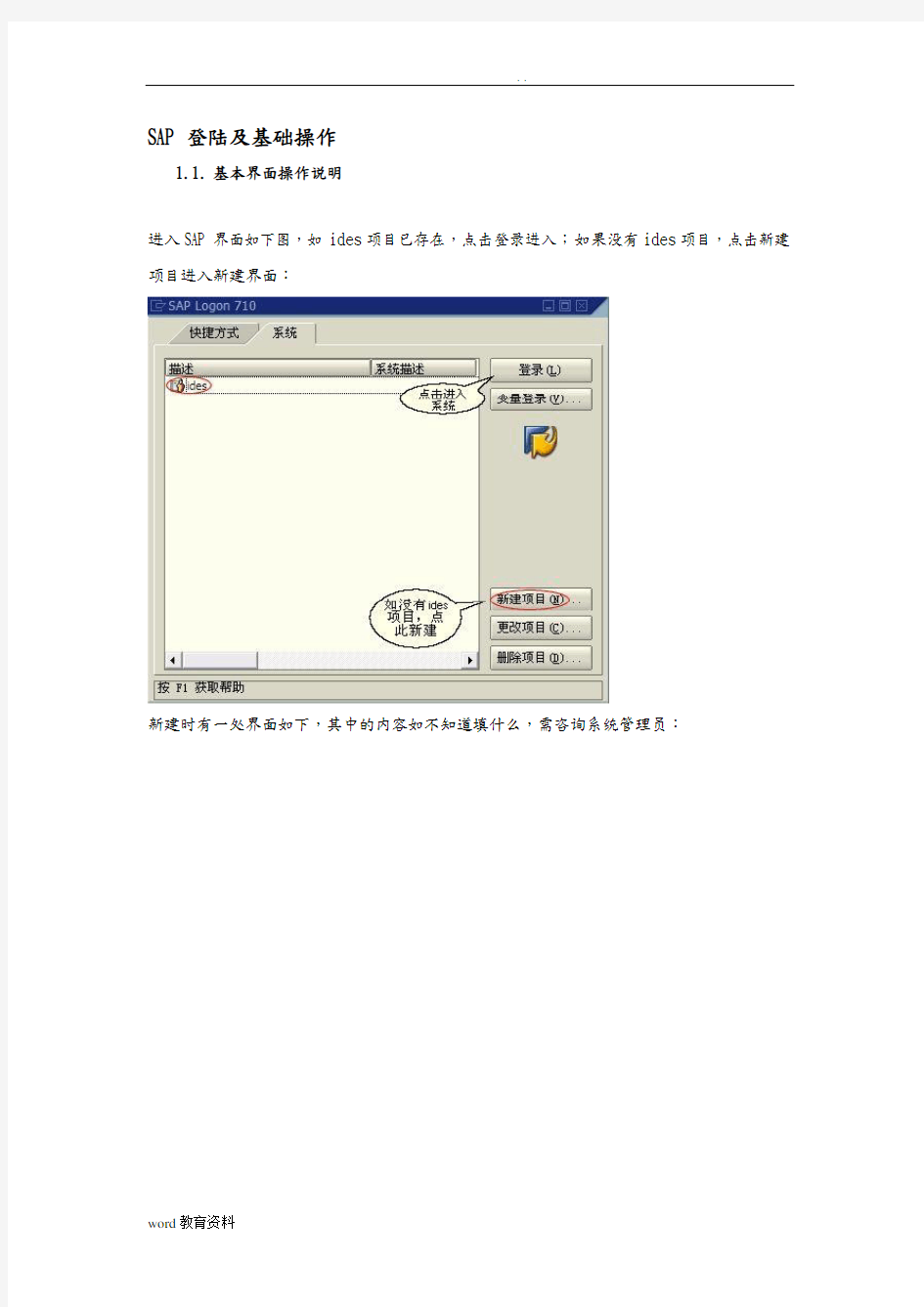
SAP-FI学习手册—总账
1.SAP登陆及基础操作 (2)
1.1. 基本界面操作说明 (2)
2.总账 (7)
2.1.会计科目的维护 (7)
2.2.总账凭证录入 (9)
2.3. 凭证显示及更改 (15)
3.凭证过账的辅助方法及后续工作的处理方法 (17)
3.1.总账凭证的快速输入(快速过账)
17
3.2.参考已过帐凭证过帐 (20)
3.3.预制凭证操作步骤 (22)
3.4.周期性凭证 (29)
3.5.总账科目余额显示 (38)
4.总账报表查询 (42)
5.总账开关账期 (43)
6.汇率 (45)
SAP登陆及基础操作
1.1.基本界面操作说明
进入SAP界面如下图,如ides项目已存在,点击登录进入;如果没有ides项目,点击新建项目进入新建界面:
新建时有一处界面如下,其中的内容如不知道填什么,需咨询系统管理员:
进入系统后需输入相应内容,如下,用户名和口令是系统管理员分配的,需牢记:
进入系统后界面如下:
续上图,事务代码可以看到了:
在实际操作中的模糊查询输入:
实际操作中有的值是可以通过选取获得的,如下图:
2.总账
2.1.会计科目的维护
必须先建立会计科目,其他有关设定才能进行,会计科目是账务的最基本的元素路径:FS00-会计→财务会计→总分类帐→主记录→总账科目→单个处理→集中地
进入下一界面如下:
点击创建后下面界面变成可输入界面,如下:
2.2.总账凭证录入
输入总账科目凭证有两种方法:
第一种方法:F-02 - 会计 -> 财务会计 -> 总分类帐 -> 过帐 -> 一般过帐界面如下图:
双击一般记账,进入下面的界面:
输入完上述内容后,点击回车到下一界面输入相应的借方科目内容:
点击回车,进入下一界面录入贷方科目相应内容:
显示结果如下:
第二种方法:FB50-会计→财务会计→总分类帐→过账→输入总账科目凭证:
进入FB50输入总账科目凭证,可以看出抬头部分和F-02一般过帐基本上是一样的,公司代码是我们设置好的默认值,FB50中不需要我们输入凭证类型。
可双击会计代码输入明细,界面如下:
输入完明细后可点回车保存,返回前一界面后可点“”保存凭证,点“”返回主界面,现在我们做完了一张凭证,可以通过以下路径显示或更改这张已经完成的凭证:
2.3.凭证显示及更改
操作步骤
FB02 - 会计 -> 财务会计 -> 总分类帐 -> 凭证 -> 显示:
显示结果如下:
改变显示字段对话框如下:
FB03 - 会计 -> 财务会计 -> 总分类帐 -> 凭证 ->更改:更改凭证的路径界面如下:
3.凭证过账的辅助方法及后续工作的处理方法3.1.总账凭证的快速输入(快速过账)
F-02 - 会计 -> 财务会计 -> 总分类帐 -> 过帐 -> 一般过帐
在上一界面输入完凭证的内容后点击回车,到下一界面看凭证内容是否完整后可点击保存完成凭证的录入:
3.2.参考已过帐凭证过帐
路径、步骤和之前的总账快速输入一样,但到下面这一界面后进入“用参考凭证记账”,如:
回车后就把要参考的凭证复制过来了,如下:
最新SAP FICO-GL总账知识要点
第一讲基础操作 软件安装: SAPGUI客户端使用的CS(client Server): CS(client Server)和BS(browser Server)两大类 CS:优点:可以在客户端安装,表达的信息更多、更具体 BS:优点:不用安装任何软件,可以直接用IE 前台/SAP轻松访问 Client客户端: 100 系统开发 200 测试 300 培训 800 正式生产 ?SAP server 工作原理: SAP ECC server(上海) 网关Client SAP ECC Server(客户企业)Client ?/N:无条件结束当前事务,返回SAP主界面 ?/Nxxxx:无条件结束当前事务,并启动事务xxxx ?/O:创建一个新的会话 ?/Oxxxx:不退出当前事务,在新会话中启动事务xxxx ?/I:关闭当前会话窗口 ?/I1,/I2…:关闭指定的第几个会话窗口 ?xxxx:启动事务码xxxx,本命令只能在SAP菜单中执行 ?/*xxxx:执行事务码xxxx,并跳过初始屏幕 ?/Nend:结束所有的SAP会话 ?/Nex:无条件结束所有的SAP会话,不询问任何问题 ?个人参数设置:系统——用户参数文件——个人数据(或直接输入SU3) 可视化1: 四项业务使用同一个服务器、属于逻辑分 区。此分区使用一个服务器,节约成本。 局域网局域网 骨干网 局域网 此两处可能数 据包丢失,连 接中断
FICO Overview FICO 概览 ? SAP 主要模块(15个) ? 和人有关: ● HR 模块:人力资源Human Resources ● PM 模块:工厂维护,Plant Maintenance ● QM 模块:质量管理,Quality Management ? 和物有关: ● PP 模块:生产计划,Production Planning ● MM 模块:物资管理,Material Management ● SD 模块:销售与分销,Sales and Distribution ? 和财有关: ● FI 模块:财务会计,Financial Institution = Financial Accounting ● CO 模块:管理会计,Controlling ● TR 模块:资金管理,Treasury and Cash Management ? EC :集团企业控制,Enterprise Control ? EC-PCA :利润中心,Profit Center Accounting ? EC-CS :合并报表,consolidation ? EC-EIS :决策信息系统,Enterprise Information System ? EC-BP :业务计划,Business Planning ? FI :财务会计,Financial Institution ? FI-GL :总账,General Ledger ? FI-AR :应收,Accounts Receivable ? FI-AP :应付,Accounts Payable ? FI-AA ,固定资产,Asset Accounting ? FI-BL :银行会计,Bank Accounting/Ledger ? FI-SL :特殊目的分类账,Special Ledger ? FI-FM :基金管理,Found Management ? FI-TV :差旅管理,Travel ? CO :管理会计,Controlling ? CO-OM-CEL :成本要素会计,Cost Element Ledger ? CO-OM-CCA :成本中心会计,Cost Center Accounting ? CO-OM-OPA :内部订单,Order & Project Accounting ? CO-OM-ABC :ABC 成本法, ? CO-PC :生产成本控制,Product Costing ? CO-PA :获利能力分析,Profitability Analysis ? TR :资金管理,Treasury and Cash Management ? TR-CM :现金管理,Cash Management ? TR-CBM :现金预算管理,Cash Budget Management ? TR-TM :金融工具管理,Tools management ? TR-LO :贷款管理,Loan ? TR-MRM :市场风险管理,Market Risk Management ? SAP 中的组织架构
快速入门指南
快速入门指南 Sybase 软件资产管理 (SySAM) 2
文档 ID:DC01050-01-0200-01 最后修订日期:2009 年 3 月 版权所有 ? 2009 Sybase, Inc. 保留所有权利。 除非在新版本或技术声明中另有说明,本出版物适用于 Sybase 软件及任何后续版本。本文档中的信息如有更改,恕不另行通知。此处说明的软件按许可协议提供,其使用和复制必须符合该协议的条款。 要订购附加文档,美国和加拿大的客户请拨打客户服务部门电话 (800) 685-8225 或发传真至 (617) 229-9845。 持有美国许可协议的其它国家/地区的客户可通过上述传真号码与客户服务部门联系。所有其他国际客户请与 Sybase 子公司或当地分销商联系。升级内容只在软件的定期发布日期提供。未经 Sybase, Inc. 事先书面许可,不得以任何形式或任何手段(电子的、机械的、手工的、光学的或其它手段)复制、传播或翻译本手册的任何部分。 Sybase 商标可在位于 https://www.wendangku.net/doc/8812508280.html,/detail?id=1011207 上的“Sybase 商标页”进行查看。Sybase 和列出的标记均是 Sybase, Inc. 的商标。 ?表示已在美国注册。 Java 和基于 Java 的所有标记都是 Sun Microsystems, Inc. 在美国和其它国家/地区的商标或注册商标。 Unicode 和 Unicode 徽标是 Unicode, Inc. 的注册商标。 本书中提到的所有其它公司和产品名均可能是与之相关的相应公司的商标。 美国政府使用、复制或公开本软件受 DFARS 52.227-7013 中的附属条款 (c)(1)(ii)(针对美国国防部)和 FAR 52.227-19(a)-(d)(针对美国非军事机构)条款的限制。 Sybase, Inc., One Sybase Drive, Dublin, CA 94568.
畅捷通T3普及版总账操作手册
畅捷通T3普及版总账操作手册 一、总账系统初始建账 1.增加操作员及授权限 双击桌面的“系统管理一打开系统管理窗口一系统(S)一注册一以系 统管理员(admin)注册一第一次进入密码为空一确认 进入系统管理界面一权限(0)一操作员(u)一打开操作员管理窗口 一[增加]一录入操作员编号、姓名、密码一[增加]一所有操作员增加完毕一退出操作员增加窗口 一浏览所增的操作员一正确无误一退出操作员管理窗口 授权限:权限-权限-左边选择操作员-选择帐套-会计期间-帐套主管口打钩即可
2.建帐 帐套【A)一建立一进入创建帐套向导一①账套信息一录入账套名称一修改启用会计期一调整会计 期间设置一[下一步]一②单位信息一录入单位名称一录入单位简称一[下一步]③核算类型一选择 企业类型一选择行业性质一选择账套主管一口按行业性质预置科目一[下一步]④基础信息一口 存货是否分类一口客户是否分类一口供应商是否分类一口有无外币核算一完成一调整编码方案 一调整数据精度一建账成功-提示是否启用帐套-是-选择“总账”-会计期间-确定-是即可
二、启动总账: 1:双击桌面上“用友T3”图标一双击[财务系统]一双击[总账]-进入总账系统控制台-录入用户名回车密码为空-帐套、会计期间、登陆时间-确定 2、总账桌面一设置(S)一选项一可修改账套的相关初始设置(如凭证打印设置、未审核凭证允许记账等) 三、总账初始化: 1.新增会计科目 (1)方法:系统初始化工作:基础设置—财务一会计科目一[增加]一录入科目代码一录入科目中文名称一一确定一增加(往来科目需要设置辅助核算项目的,如:应收账款:选择应收账款-修改-修改-打勾”客户往来”)
PS快速入门手册
一. 光和色的关系 1. PS是图像合成软件,是对已有的素材的再创造。画图和创作不是PS的本职工作。(阿随补充:当然了,PS也是可以从无到有的进行创作的,发展到现在来说,画图和创作两方面,PS也是可以完成很棒的作品了。) 2. 开PS软件之前,要准确理解颜色、分辨率、图层三个问题。 3. 红绿蓝是光的三原色;红黄蓝是颜色色料的三原色(印刷领域则细化成青品红(黑))。形式美感和易识别是设计第一位的,套意义、代表一个寓意的东西是其次的。 4. 色彩模式共有四种,每一种都对应一种媒介,分别为: ●lab模式(理论上推算出来的对应大自然的色彩模式) ●hsb模式(基于人眼识别的体系) ●RGB模式(对应的媒介是光色,发光物体的颜色识别系统。) ●CMYK模式(对应的是印刷工艺)。 5. 加色模式:色相的色值相加最后得到白色;减色模式:色相的最大值相加得到黑色。
6. lab色彩模式,一个亮度通道和两个颜色通道,是理论上推测出来的一个颜 色模式。理论上对应的媒介是大自然。 7. hsb色彩模式,颜色三属性: ●色相(色彩名称、色彩相貌,即赤橙黄绿青蓝紫等,英文缩写为h,它的单 位是度,色相环来表示) ●饱和度(色彩纯度,英文缩写s,按百分比计量,跟白有关) ●明度(英文缩写b,按百分比计量,明度跟黑有关)。 注意:黑色和白色是没有色相的,不具备颜色形象。 8. RGB色彩模式,每一个颜色有256个级别,共包含16 777 216种颜色。因 为本模式最大值rgb(255,255,255)得到的是白色,即rgb三个色值到了白色,所以称之为加色模式;当rgb(0,0,0)则为黑色。 三个rgb的色值相等的时候,是没有色相的,是个灰值,越靠近数量越低,是 深灰;越靠近数量越高,是浅灰。 9. CMYK色彩模式,色的三原色,也叫印刷的三原色(即油墨的三原色)青品(又称品红色、洋红色)黄。按油墨的浓淡成分来区分色的级别,0-100%,英文缩写CMY。白色值:cmy(0,0,0);黑色值(100,100,100),色相最大值 得到黑色,所以称之为减色模式。因为技术的原因,100值得三色配比得到的 黑色效果很不好,所以单独生产了一种黑色油墨,所以印刷的色彩模式是cmyk (k即是黑色)。 10. CMYK与RGB的关系:光的三原色RGB,两两运用加色模式(绿+蓝=青,
用友NC57操作手册-总账管理
用友NC57总账系统操作手册 -------------------------------------------------------------------------------------------- 文档控制 修改记录 日期作者版本修改参考号备注
审阅人
目录 1第一次登陆NC系统操作 (4) 1.1设置IE浏览器参数 (4) 1.2客户端程序自动安装 (6) 2NC系统的登陆 (9) 3NC主界面介绍 (10) 4NC账务系统 (12) 4.1客户化-基本档案的设置 (12) 4.1部门档案 (12) 4.2人员档案 (13) 4.4项目管理档案 (15) 4.5会计科目 (16) 4.2总账 (18) 4.2.1期初余额录入 (19) 4.2.2凭证制单 (21) 4.2.3凭证签字 (23) 4.2.4凭证审核 (24) 4.2.5损益结转 (26) 4.2.6期末处理 (30) 4.2.7账簿查询 (32) 4.3银行对账 (33) 4.3.1对账账户初始化 (34) 4.3.2银行对账单 (37) 4.3.3银行对账 (38) 4.3.4余额调节表 (40)
1第一次登陆NC系统操作 1.1设置IE浏览器参数 1.把系统应用服务器地址设置为IE受信任站点,并对受信任站点的安全进行设置。 打开IE->工具->internet选项 2.在窗口的“安全”页签中选择“受信任的站点”,并点开“站点”按钮
3.将NC系统地址(如:服务器的IP地址为http://192.168.2.96)添加到“可信站点”中, 并关闭。 4.“自定义级别”按钮点开后,设置受信任站点的安全级别。将“下载未签名的ActiveX http://192.168.2.96
OnXDC软件快速入门手册
OnXDC软件快速入门手册X0116011 版本:1.0 编制:________________ 校对:________________ 审核:________________ 批准:________________ 上海新华控制技术(集团)有限公司 2010年9月
OnXDC软件快速入门手册X0116011 版本:1.0 上海新华控制技术(集团)有限公司 2010年9月
目录 第一章、从新建工程开始 (3) 1.1新建工程 (3) 1.2激活工程 (3) 第二章、全局点目录组态 (4) 2.1运行系统配置 (4) 2.2点目录编辑 (4) 第三章、站点IP设置 (4) 第四章、运行XDCNET (5) 第五章、XCU组态 (6) 5.1用户登录 (6) 5.2进入XCU组态 (6) 5.3进行离线组态 (6) 5.4在线组态修改(通过虚拟XCU) (8) 第六章、图形组态 (11) 6.1进入图形组态界面 (11) 6.2手操器示例 (11) 6.3图形组态过程 (11) 6.4保存文件 (17) 6.5弹出手操器 (18) 6.6添加趋势图 (19) 6.7添加报警区 (20) 6.8保存总控图 (21) 第七章、图形显示 (21)
第一章、从新建工程开始 1.1新建工程 XDC800软件系统安装后会在操作系统的【开始】—>【程序】菜单中创建OnXDC 快捷方式,点击其中的【SysConfig】快捷方式运行系统配置软件,然后点击工具栏上的【工程管理器】按钮,打开工程管理器,点击工具栏上的【新建工程】按钮,弹出新建工程对话框,首先选择工程的存放路径,然后输入工程名称,如“XX电厂”,点击【确定】按钮,系统会在该工程路径下新建四个文件夹,分别是Gra、Res、Report、HisData,其中分别存放图形文件、图形资源文件、报表文件、历史数据文件。 1.2激活工程 在【工程管理器】的工程列表中找到刚刚创建的工程,选中后点击工具栏上的【激活工程】按钮,即可将该工程设为当前活动工程。
用友T总账报表操作手册
用友T3操作说明书
一.安装用友T3: 安装完用友T3软件之后,桌面上会有两个图标:和 的功能: 系统管理只允许两种身份的人登录:一是Admin(系统管理员),二是账套主管(demo密码(DEMO)),登录进去的主要功能有: 主要功能有:1.在系统下有:,注册(管理员登录),检查软件服务状态(检查环境),设置SQL Server口令(设置数据库密码),设置备份计划(也是所说的自动备份,自动备份会有一个窗口 在这里你要点击增加,然后输入编号,名称,类型,频率,天数,开始时间,触发,路径),升级SQL Server数据(是低级版本升级高级版本用的),注销。退出。 2.账套功能有: 的功能:? 账套的初始设置、日常账务、报表处理都在用友通中进行。
二.增加操作员: 2.1双击桌面上的图标,然后单击“系统”——“注册”,第一次登录用户名为 admin,密码默认为空(用户可以自行设置密码,但一定要牢记。)然后单击确定。 2.2单击“权限”——“操作员”,弹出操作员管理界面,然后单击“增加”按钮如下图:其中:编号用户自行定义,数字、字母、数字字母组合都可 姓名输入您的真实姓名此处的姓名将会出现在凭证的记账人、审核人等位置。 口令:输入您的密码,可以为空。 所属部门:该操作员所属的部门,可以为空。 上述信息输入完毕之后,单击按钮,这样就增加了一个操作员。
三.建立账套: 双击桌面“系统管理图标”,单击“系统”——“注册”,使用admin登录,在这里建立账套只能用admin来登陆,账套主管不能建立账套。 单击“账套”——“建立”,弹出建立账套界面,如下图: 其中:已存账套是已经存在的账套,999为系统内置演示账套,所以默认的从001开始计算。 账套号是您要建立账套的账套号,为三位数。(001—999) 账套名称一般为公司名字,简称也是输入公司名字,因为简称后面要出现在单据凭证上面。 账套路径默认为软件的安装文件夹,用户无需修改,最好不要放在系统盘,因为万一重新装系统会自动清楚这个文件,备份的账套就会消失了。 启用会计期是指开始用电脑记账的月份,开始记账的时间。 如下图:输入您公司的信息,其中单位名称为必输,其他可不输
SAP FICO 总账配置及其操作手册
SAP FICO 总账配置及其操作手册名目 SAP总账业务配置及操作手册1 概述1 业务讲明1 Table 2 配置2 组织结构2 总账3 会计科目上线时的批量导入7 记账凭证4 业务处理7 预制凭证7 样本凭证8 重复凭证Recurring_Document 9 凭证冲销10 外币业务处理12 GR/IR科目处理13 凭证分割Document_Splitting(参见专门的总结文档)14 同其他模块的集成14 终止(仅用于定位)15 SAP总账业务配置及操作手册 概述 业务讲明 预收款和预付款
在SAP中预收款和预付款统一称为预付款,预收款称为收到的预付款(Down Payment Recieved),预付款称为支出的预付款(Down Payment Ma de)。 Table Short Description Memo No. Table name 1 SKA1 G/L Account Master (Chart of Accounts) SKAT G/L Account Master Record (Chart of Accounts: Description) 2 SKB1 G/L account master (company code) 3 BKPF 4 BSEG BSAS BSIS BSAK BSIK BSAD BSID RKPF Document Header: Reservation 配置 组织结构 创建公司 创建信用操纵范畴
创建公司代码 创建科目表清单 总账 字段状态 SAP系统在专门多个类型的定义上都会设置字段状态,字段状态要紧是指定在显示时需要显示和输入的内容,例如能够操纵这类数据哪些属性隐藏、哪些属性必输、哪些属性是可选的、哪些属性只是显示不可修改。 因为每个记账码对应的帐户类型是不同的,因此系统在设置字段状态时就能够针对不同类型的帐户来进行设置,例如客户、供应商、会计科目等,只是设置的方式不同而已。 定义科目组(OBD4)
Paramics快速入门手册
Paramics快速入门手册 本手册旨在提高广大用户的基础应用能力,为广大用户入门提供参考,手册涵盖了软件的安装与运行、仿真路网状态的查看、数据报告的查看和三维仿真方面的基础操作等内容。 用户可以以本手册作为学习Paramics软件的辅助手册,结合软件其他的技术操作手册(软件自带的manual)进行Paramics软件的基础学习。 用户在使用本手册的过程中如有疑问,请跟我们技术支持部门联系,发邮件至Paramics-China@https://www.wendangku.net/doc/8812508280.html,, 或登陆我们的网站https://www.wendangku.net/doc/8812508280.html,,九州联宇将给您提供完善的技术支持服务。
第一章 安装、运行软件 (3) 1.1安装软件 (3) 1.2运行软件 (3) 第二章 使用Paramics软件 (4) 2.1、二维模式下 (4) 2.2、三维模式下 (4) 2.3、观察点控制 (4) 2.4、地图窗口 (6) 2.5、仿真控制操作 (6) 第三章 仿真分析 (7) 3.1、OD显示 (7) 3.2、热点显示 (8) 3.3、车辆动态信息显示 (9) 3.4、车辆追踪 (11) 3.5、公共交通信息显示 (12) 第四章数据报告 (13) 第五章演示 (14) 5.1、设置图层 (14) 5.2、图层叠加 (14) 5.3、PMX模型 (15) 5.4、环境影响因素 (16) 5.5、飞越播放 (17) 第六章制作仿真视频 (18) 结语 (19)
第一章 安装、运行软件 1.1安装软件 用户在安装Paramics V6安装之前,必须确认安装了.NET Framework 3.0以上的版本。确认安装之后按照以下步骤操作: 1、插入安装光盘,以下两部分是必不可少的,点击Paramics V6 setup,运行软件 2、按照屏幕出现的安装指南进行操作 3、安装结束后要重启计算机 1.2运行软件 用户在启动Paramics之前,确保USB软件狗的红灯闪亮 用户可以通过一下操作打开Paramics路网 点击开始菜单,打开Paramics建模器(Modeller); 在软件中点击File ――Open,打开存放路网文件的文件夹; 选中Demo1,点击OK即可载入演示网络。
NC总账操作手册1
建工集团NC财务系统总账操作手册 总账功能与流程 一、期初余额录入流程及注意事项 说明:在开账时录入,内容是开账日前余额,此工作开账时一次完成,以后每年余额自动结转。 操作节点:公司-【财务会计】-【初始设置】-【期初余额】 ●步骤1:录入余额,注意科目的颜色: 非末级科目不能直接录入余额,只能在末级科目录入,系统会把金额自动汇总到非末级科目。
注意:【年初重算】按钮不要随便按, 可能会清除所录入的所有录入的期 初余额 步骤2:辅助核算科目的余额录入 a选中带有辅助核算的科目(灰色),点击界面右上角【辅助】按钮,进入辅助核算的录入界面。 b 点击【增加】,增加一条信息,选择辅助核算内容,填入金额,如需继续增加内 容,继续点击【增加】。 c 增加完毕后,点击确认,回到期初余额界面
●步骤3:所有的期初余额都录入完毕后(如果一次录不完,可以点击保存,下次进入界 面继续录入)点击【试算】,系统显示试算结果,试算结果平衡后才可以进行期初建账。 ●步骤4:点击【期初建账】,系统会一步一步提示建账的工作。第一试算平衡,点击【下 一步】。试算平衡后再点击【下一步】,数据都通过检查后,在右上角点击建账,完成期 初建账。
已建账的会计期间可以取消建账
期初余额录入注意事项 关于试算
引导式的建账, 注意:1、试算不平衡,不能建账; 2、没有进行期初建账,是不能进行记账的。 3、已建账,不能修改期初余额,需要取消建账,才能修改期初余额。 关于年初重算、年初调整功能按钮的说明和注意事项 1、年初重新,一年度期初余额结转为本年度余额, 2、只有第二年度时,才能进行此行操作。 二、凭证管理 凭证定制 1、制单 操作节点:【财务会计】-【总账】-【凭证管理】-【制单】 步骤1:
A系统快速入门指导手册
九洲港协同办公自动化系统 用 户 使 用 手 册 集团电脑部 本公司办公自动化系统(以下简称OA系统)内容包括协同办公、文件传递、知识文档管理、
公共信息平台、个人日程计划等,主要实现本部网络办公,无纸化办公,加强信息共享和交流,规范管理流程,提高内部的办公效率。OA系统的目标就是要建立一套完整的工作监控管理机制,最终解决部门自身与部门之间协同工作的效率问题,从而系统地推进管理工作朝着制度化、准化和规范化的方向发展。 一、第一次登录到系统,我该做什么? 1、安装office控件 2、最重要的事就是“修改密码”!初始密码一般为“123456”(确切的请咨询系统管理员),修改后这个界面就属于您自己的私人办公桌面了! 点击辅助安 装程序 安装 office 控件
密码修改在这儿! 一定要记住你的 新密码! 3、设置A6单点登陆信息 点击配置系 统 点击设置参 数 勾选A6 办公系 统
输入A6用户和 密码后确定 二、如何开始协同工作? “协同工作”是系统中最核心的功能,这个功能会用了,日常办公80%的工作都可以用它来完成。那我们现在就开始“发个协同”吧! 1、发起协同 第一步新建事项 第五步发送 第二步定标题
第三步定流程 式 第四步写正文 方法:自定义流程图例:
第一步新建流程 式 第三步确认选中第二步选人员 在自定义流程时,人员下方我 们看到如下两个个词,是什么 意思呢? 第四步确认完成 、 提示(并发、串发的概念) 并发:采用并发发送的协同或文电,接收者可以同时收到 串发:采用串发发送的协同或文电,接收者将按照流程的顺序接收 下面我们以图表的方式来说明两者的概念: 并发的流程图为:
总账模块操作手册
1.期初准备 基础信息设置 用户在使用总账模块之前,要先对各种基础信息设置。在【动态建模平台】-【基础数据】下设置会计期间、币种、人员、客商、会计科目、辅助核算项目、报表项目银行档案、银行账户等信息。 (1)人员、客户等信息由各帐套管理员统一新增或者修改。 (2)会计科目由集团控制到末级(集团里所设置的科目,下属公司都不允许修改),下属公司可在【会计科目-财务组织】节点,自行增加集团控制下级科目。帐套管理员可以在会计科目-集团增加,那么该科目集团共享;若在财务组织增加,则不共享。 (3)在自定义项---自定义档案定义里,可以根据用户对系统应用的个性化需求,系统支持用户自定义自己的档案,并对其进行维护管理。自定义档案定义一旦被引用、维护,则不可修改、删除。
(4)在基础数据---会计信息---会计辅助核算项目处可以维护会计辅助核算,然后可以在会计科目里增加辅助核算。
期初余额录入 各帐套启用前需录入期初余额,作为开始日常业务开始的准备。有辅助核算项的要按照辅助核算项录入期初数据,对于有数量的科目,要录入数量期初数据。并且要对期初数据进行试算平衡并期初建账,才能开展日常业务。(若初始化数据发生调整,需要反建账,进行期初数据的调整)。 进入【财务会计】-【总账】-【期初余额】,打开期初余额: 一级科目(无辅助帐,无明细科目),直接录入期初余额即可。 上级科目不能直接录入(绿颜色),明细科目录入后,上级科目会自动汇总。
带有辅助科目,点击“辅助”按钮,进行录入,也可以进行Excel导入(先录入一行后导出,再根据导出的模板加工后导入)。 辅助和科目余额录入完毕后,一定要注意保存。 期初余额录入完毕后,进行试算平衡,如下图。试算平衡通过后,点保存按下一步即可建账,试算不平衡不允许建账。
用友U8总账操作指南
用友U8总账操作指南 1、总账 1.1、总账应用流程 业务名称总账管理 业务流程简述总账管理日常业务 流程适用范围凭证的填制、审核、记账,期间损益的结转,结账。凭证查询、账表查询。 具 体 流 程 1( 初始设置:科目期初余额设置、凭证选项、账薄选项、凭证打印选项、权限控制选项等; 2( 填制凭证:日常业务的记录,如借款、报销,计提工资等操作;
描3( 审核凭证:对制单员填制的记账凭证进行检查核对,主要审核会计分录是否正确等; 述 4( 记账:记账凭证经审核签字后,即可用来登记总账和明细账、日记账等; 5( 结账:月末时其它模块均结账,总账模块进行月末结账。 1.2、填制凭证 操作流程:单击菜单【业务工作】-【财务会计】-【总账】-【凭证】, 1(双击[填制凭证],弹出[记账凭证]窗口。 2(单击〖增加〗按钮或按[F5]键,增加一张新凭证。 3(输入凭证类别字,也可以单击或按[F2]键,参照选择一个凭证类别,确定后按[Enter] 键,系统将自动生成凭证编号。 4. 制单日期:系统取进入系统时输入的操作日期默认为记账凭证的填制日期,可修改或单
击参照输入。 1.3、审核凭证 审核凭证是审核员按照财会制度,对制单员填制的记账凭证进行检查核对,主要审核记账凭证是否与原始凭证相符,会计分录是否正确等、审查认为错误或有异议的凭证,应交与填制人员修改后,再审核,只有审核权的人才能使用本功能。 操作流程:单击菜单【业务工作】-【财务会计】-【总账】-【凭证】, 1(双击[审核凭证],弹出[凭证审核],选择要审核的月份及凭证标志,点击[确定]。 2(进入凭证审核界面,在凭证审核界面查找要审核的凭证。 3(双点要审核的凭证,在记账凭证中单击[审核]确定。 注意:审核人和制单人不能是同一人
U8v12总账报表操作手册
U8v12.0总账报表操作手册
一、总账操作。 (一)介绍软件中的刚性流程和柔性流程。 如上图所示,刚性流程(即必须要操作的流程)为蓝色部分,主要为四个字:“填”、“审”、“记”、“结”四个步骤,对于每月月底,还需要进行期间损益结转;柔性流程(即可选择性操作流程)为白色部分,分为出纳签字和主管签字。 (二)刚性流程和柔性流程的正向操作。 1、填制凭证 通过桌面上的企业应用平台进入U8软件之后,首先第一操作就是刚性流程的填制凭证。首先单机左侧按钮“业务导航”,打开模块导航栏(在”业务导航”图标上有一个向下的三角,单 机后可以切换显示模式,本操作手册截图是以经典树形模式进 行的操作),然后在导航栏中依次打开“财务会计”----“总 账”----“凭证“----”填制凭证“,我们就进入了填制凭证界面。
进入到填制凭证界面之后,第一步操作为选择增加按钮或者按下键盘上的F5键,然后才可以对凭证进行录制,当凭证录制完成之后单机保存键或者按下键盘上的F6对凭证进行保存,这样就完成凭证的填制工作。F9是计算器,空格是切换借贷方,=是强制借贷平衡。-是切换红蓝字。
2、审核凭证 完成了凭证的填制之后,接下进行刚性流程的第二步,审核凭证。在审核凭证开始之前,提醒大家,由于U8软件根据会计法相关规定,限定了填制人和审核人不能为同一人,所以这时要用审核人身份进入软件,打开业务导航,然后依次打开“财务会计”----“总账”----“凭证“----”审核凭证“, 这时弹出的第一个界面为条件筛选界面,通过选择和设置条件可以对要审核凭证进行筛选。
直接单机确定而不改变任何条件,系统将会调出该月所有要审核凭证。这时是以列表显示,通过单机凭证前的方块或者列表左上角方块可以进行凭证的选择,然后单击审核按钮就完成了审核工作。 但是在列表中凭证的信息并不是完整,如果您需要查看凭证内容然后进行逐一审核,您可以双击凭证列表中的凭证,系统会自动弹出
SAPFICO总账配置及其操作手册达沃旗
SAP 总账业务配置及操作手册 目录 SAP 总账业务配置及操作手册 概述 业务说明 预收款和预付款 在SAP 中预收款和预付款统一称为预付款,预收款称为收到的预付款( Recieved),预付 Down Payment 款称为支出的预付款(Down Payment Made) 。
Table
乩龙㈣ a pinnumnw mi 軌啣 印QCdUQUOflFYpM"吨 石 何王! 4023533 幻 rj 1!J3I W&S1S 电寸 li.JWjLBfi'WIMWirmJll I^UFI-I aiJFUi=llJFh 1LFH 闪口1:13■巧 刑皿1 1 LjaifcaHpj 中」耳飢冲刪 e??c 幻 □- - 口护炉~| &^pi?_E9 中j 刃.謝□品¥W M3JJ 爲 ■=4¥州 FKje iSBLFnq | jnne^yjs _EC ur^i_rn EBl 目岸 LK34JLTIT BLU I I rBi-s SSHutre EU4 Ffingtg paa 伯护二叮cm qpa E =MV oujLOj ipar eu^Sij ■ J.' JHT2-! 'S -"ZL'S J A. ?,4亠」丄仏旳jj £>LUIFlljj>V I^XA M J uQlilUUSQ 陌 鸟— 立商 邱10胆2U6址I mplL 空:峑|刃刀 轡 羽 &FLP 广蚯卫居<1山日 邑d 筑学网旧工□日科引章叫吗 ? 名 羊广中 m 旳£山门1|] &J awJOQs-L 曲$ 萨]『; -5J-CJ ①'{J Of] 戲 d 唸 Ml
软件快速入门手册
可读写一体机快速入门手册 读卡设备在安装好后需要经过卡片发行授权,读卡机密码及权限设置操作流程才能够正常使用。一张卡如果在一个读卡器上顺利使用,卡片和读卡器需要满足以下条件: 1.卡片的加密密码与读卡器的密码一致; 2.卡片的权限必须在读卡器权限许可的范围内; 3.卡片必须在有效期以内; 4.卡片内码不在黑名单之列; 一、连接发卡器 首先,将发卡器连接到电脑的USB接口,为了保证通信性能,厂家建议连接至计算机机箱后的USB接口,如图1所示。 图1 图2 电脑会提示发现新硬件,如图2所示. 图3 图4 按照图3选择从列表或指定位置安装,按照图示指定驱动位置,驱动默认在安装光盘的CP210X文件夹下。 点击下一步,如图5,单击完成后再次弹出找到新硬件,选择否,暂时不,找到驱动位置安装驱动,成功后,可以在
图5 图6 设备管理器中看到CP2102 USB to UART Bridge Controller (COM5),表示发卡器的通信端口为COM5,如图7。 图7 图8 图9 接下来我们打开管理软件,双击图8所示图标,出现图9所示对话框,输入密码。默认密码是888888,点击确定,出现图10界面。 图10 第一次使用,先配置通信端口。点击菜单栏“系统”,“设置发卡器通讯参数”,如图11所示界面。 图11 图12
出现如图13所示界面。 图13 设置串口为刚才设备管理器中看到的COM5,点击“通讯测试”,若通信正常会出现图12所示界面。单击保存。 此时可以看到主界面“远距离发卡器通信设置”变绿,表示计算机与发卡器通信正常。此时即可对卡片进行发行授权等操作。 三、发行卡片 在卡片栏点击“远距离卡片发行”,弹出图15所示界面。 图15 1、发行单张卡片 点击“增加”,在“卡片发行记录编辑”处填写卡片信息,其中“卡片类型”、“有效日期”、“车辆类别”、“付款金额”和“可出入以下车场”为必选项。填写完毕后单击“存储”,弹出图16界面,点击确定,弹出图17界面。 图16 图17 2、批量发行卡片 点击“批量发行”,弹出图18所示界面,填写卡片发行参数,其中“卡片类型”、“有效日期”、“车辆类别”、“付款金额”和“可出入以下车场”为必选项。点击“开始发行”,弹出图19所示界面,将卡片对准发卡器的红外激活窗口,当提示“卡片内码XXXXXXX已发行”表示卡片已经发行好。
EAS系统操作手册-总账
EAS系统操作手册-总账
用户操作手册 -----总账 目录 1基础设置 (3) 1.1初始化 (4) 1.1.1辅助账科目初始余额录入 (6) 1.1.2科目初始余额录入 (8) 2凭证处理 (9) 2.1新增凭证 (9) 2.2查询凭证 (13) 2.2凭证过账 (17) 2.3凭证汇总表 (18) 3账簿 (19) 3.1总分类账 (20) 3.2明细分类账 (20) 3.3多栏账 (22) 4财务报表 (24) 4.1科目余额表 (24) 4.2核算项目余额表 (25) 5期末处理 (29) 5.1自动转账 (29) 5.2期末调汇 (30) 5.3结转损益 (32) 5.4期末结账 (34) 附表: (35)
1基础设置 银行存款科目需增加科目自定义属性结算方式及结算号。往来科目要增加业务编号。 操作路径:功能菜单-财务会计-基础设置-科目自定义属性 先点击新增,然后再选择银行存款科目,然后点击新增行,去选择结算方式和结算号,再点确定。 科目设置自定义属性项以后,一旦有该科目数据录入,则该科目的自定义项不可以修改,但可以禁用。禁用可以通过工具栏中的【】和【】
启用、禁用 只能对明细科目进行自定义属性设置,如果明细科目下增加了下级科目,将自动被第一个新增的下级科目替代。 1.1初始化 初始化分为三项容,分别为:往来账初始化、辅助账初始化及科目余额初始化。 录入初始化数据时,先录入往来帐初始化,再录入辅助账科目初始余额,最后录入科目余额初始化。 1.1.1往来账科目初始余额录入 操作路径:功能菜单-财务会计-初始化-辅助账科目初始余额录入. 此界面只能填写进行往来核算的科目,包括:根据实际情况逐笔录入。录入完成后,单击【】即可。
方正春元总账V22操作手册
<财政国库总账管理系统> 产品使用说明书 文档编号: 版本<2.2> 方正集团·方正春元科技发展有限公司 修订历史记录 版权 声明 前言 一、简介 财政国库总账管理系统(以下简称总账管理系统)是以总账为核心的核算系统,该软件可以满足各级财政部门的会计核算业务。 总账管理系统是在Windows平台开发的,全部软件采用开发工具Delphi开发,采用Client-Server方式和数据库连接,目前支持的数据库是oracle9i。 二、软件特点 (1)总预算会计系统是以总账为核心的账务核算系统。 (2)提供标准业务单据接口,收支业务系统业务单据自动过账,避免手工录入业务数据的繁琐性,降低出错的概率。 (3)以可定义要素的方式提供平行段位的辅助核算功能,满足各地市不同的管理需求。 (4)提供强大的账簿查询统计功能,按照不同的段位提供查询分析,满足多样化的查询需求。 (5)仅仅需要启用新的段位即可按照新的收支分类科目核算总预算会计业务,减少收支科目改革的难度。 三、工作流程简述 (1)账套设置 ●建立总会计、支付中心或者其他账套,设置账套的账簿结构 (2)初始化
●建立会计科目库,系统将总预算会计相关科目作为系统默认科目,科目的细化管理 需求可以按照实际情况再增加或修改 ●设置科目明细账的核算段位,一般来说,收入科目核算段位为:预算单位和收入科 目;支出科目的核算段位为:预算单位、支出科目和业务处室 ●核算级次定义:地方版总账系统的基础数据是采用统一的基础数据,各子账套的管 理级次不尽相同,因此需要设定当前账套对于核算段位的核算级次,也可以采用系 统默认情况按照底级进行核算 ●录入年初数 (3)拨款 ●设置拨款单的单据样式 ●录入、查询、打印拨款单 ●拨款单过账 (4)收入 ●设置收入单的单据样式 ●收入单的查询、修改及审核 ●收入单过账 (5)凭证录入 ●凭证录入、审核以及记账 ●录入及生成统筹凭证 (6)账簿查询 ●提供总账、明细账、余额表、对账单等账单的查询 (7)年终转账 ●年终时用户根据相应的收支转结余的模板生成转账凭证 ●建立新的账套后才允许将上年余额结转到新的年度 四、联系方式 公司名称:北京方正春元科技发展有限公司 通讯地址:北京市海淀区成府路298号中关村方正大厦10层1009室 邮政编码:100871 传真: 电子邮件: 客服电话(业务):(010)、、、、 客服电话(技术):(010)、 使用入门 (1)如何建立新年度 会计年度开始时,需要建立新年度,才可以进行会计处理。若想建立新年度,请执行以下步骤: ●点击“系统管理”菜单下的“业务年度管理”菜单项 ●点击“增加”按钮 ●输入年度编码、年度名称、起始和终止日期 ●点击“确定”按钮即可 (2)如何建立新角色 角色用于划分用户的操作权限,通过建立角色,同一类用户可以拥有相同的操作权限,方便管理操作人员。若想建立新角色,请执行以下步骤: ●点击“系统管理”菜单下的“角色管理”菜单项
SAP FICO总账会计GL操作手册
SAP FICO总账会计GL操作手册 (版本V01) 目录 总账会计(GL) (3) 1、基本介绍 (3) 1.1公司代码 (3) 1.2记帐码 (3) 1.3、会计科目表 (5) 1.4、会计科目主要概念介绍 (5) 1.5、行项目及行项目显示: (6) 1.6、自动过帐 (6) 1.7、凭证类型 (6) 1.8、会计凭证编号 (7) 1.9、会计期间的不同 (7) 2、维护会计科目主数据流程 (7) 2.1、业务流程简介 (7) 2.2、业务流程图 (8) 2.3、操作步骤 (9) 3、总帐凭证处理 (14) 3.1、业务流程简介 (14) 3.2、业务流程图 (14) 3.3、操作步骤 (16) 4、工资计提业务处理流程 (18) 4.1、业务流程简介 (18) 4.2、业务流程图 (18) 4.3、操作步骤 (20) 5、工资支付流程: (20) 5.1、业务流程简介: (20) 5.2、业务流程图 (21) 5.3、操作步骤 (22) 6、预制凭证的过帐 (22) 6.1、业务流程简介 (22) 6.2、操作步骤 (22) 7、周期凭证 (25) 7.1、业务流程简介 (25)
7.2、操作步骤 (25) 8、样本凭证的处理 (34) 8.1、业务流程简介 (34) 8.2、主要步骤: (34) 8.3、业务操作:凭证冲销和重新过账 (41) 9、查询科目余额/科目余额表/日记账凭单/行项目摘要/记账总额 (45) 9.1、业务流程简介 (45) 9.2、操作步骤 (45) 10、月结处理 (49) 10.1、业务流程简介 (49) 10.2、业务流程图 (50) 10.3、操作步骤 (51)
M218 快速入门手册_V1.2
M218 快速入门手册
章节目录 第一章 创建新项目信息 第二章 创建应用程序 2.1 M218程序结构概述 2.2 创建POU 2.3 将POU添加到应用程序 2.4 与HMI通过符号表的方式共享变量 第三章 创建你的第一个应用程序 3.1 应用需求概述 3.2 编写第一行程序 3.3 映射变量到输入,输出 3.4 以太网通讯程序实例 第四章 编写定时器周期应用程序 4.1 应用需求概述 4.2 编写定时器控制周期运行程序 第五章 离线仿真PLC运行 第六章 编写计数器控制水泵启停应用程序 6.1 应用需求概述 6.2 编写计数器控制水泵启停应用程序 第七章 使用施耐德触摸屏(HMI)控制灌溉系统
7.1 应用需求概述 7.2 共享M218控制器和触摸屏的变量 7.3 添加、配置触摸屏到项目 7.4 触摸屏软件共享M218变量
关于快速入门手册 综述 本手册对M218软件进行快速而简单的介绍,目的是用户通过对本章节的阅读,学习软件的基本操作,能够快速的掌握软件的操作,独立 编写、调试技术的应用程序。 本章内容
1.1创建新项目信息 简述 本节简述使用SoMachine软件建立新项目,配置客户信息。以及选择、配置M218CPU本体和扩展模块的操作。 过程 如果您已安装SoMachine软件,请按照下述步骤进行操作: 建立新项目: 选择创建新机器-使用空项目启动 点击后选择项目保存路径例:D/快速入门/例程_1,保存。
进入属性页面,根据提示输入项目信息:作者,项目描述,设备图片等信息 配置M218 CPU 点击配置菜单,进入配置画面。在左侧的控制器列表中选择控制器型号:TM218LDA40DRPHN,拖入配置中间空白区域。 双击CPU图片右侧的 “扩展模块”,弹出扩展模块列表,选择 模块并选择关闭对话框。
